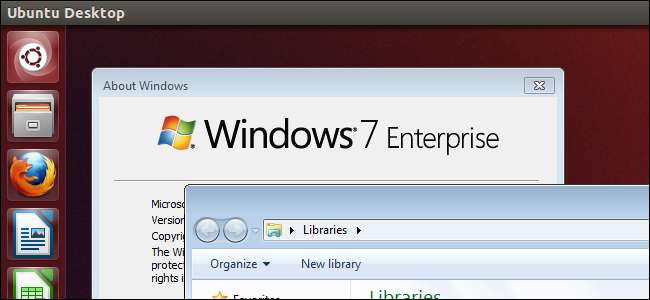
מכונות וירטואליות מפעילות בדרך כלל מערכות הפעלה אורחות ותוכניותיהן בחלון יחיד. עם זאת, גם ל- VirtualBox וגם ל- VMware יש תכונות שמאפשרות לך לשחרר תוכניות וירטואליות מהכלא שלהם ולהפעיל אותן על שולחן העבודה המארח שלך.
המשמעות היא שתוכלו להשתמש בתוכניות מבלי שחלון המכונה הווירטואלית ושולחן העבודה של מערכת ההפעלה האורחת יפריעו. אם אתה משתמש במספר צגים, אתה יכול אפילו להציב חלונות שונים ממכונה וירטואלית על צגים שונים.
איך זה עובד
כל התכונות הללו פועלות באופן דומה. אתה מפעיל את המכונה הווירטואלית שלך, מפעיל את התוכניות שבהן ברצונך להשתמש ואז מפעיל את "מצב חלק" או "מצב אחדות". שולחן העבודה של מערכת ההפעלה האורחת וחלון המכונה הווירטואלית ייעלמו וישאירו את חלונות מערכת ההפעלה האורחים על שולחן העבודה. נראה שהם פועלים כאילו פועלים במערכת ההפעלה המארחת שלך, אך המכונה הווירטואלית עדיין פועלת ברקע. התוכניות עדיין ארגז חול כך שלא תהיה להם גישה לקבצי מערכת ההפעלה המארחת שלך - נראה שהם פשוט פועלים במערכת ההפעלה המארחת.
הטריקים האלה פועלים בין אם אתה משתמש ב- Windows, Linux או Mac. אתה יכול הפעל בצורה חלקה תוכניות Windows בשולחן העבודה של לינוקס אוֹ להריץ תוכנת לינוקס ב- Windows .
קָשׁוּר: 4+ דרכים להפעלת תוכנת Windows בלינוקס
שימוש במצב חלק של VirtualBox
ציין זאת VirtualBox רק מאפשר לך להשתמש בתכונה זו עם אורחי Windows, Linux ו- Solaris. אם תצליח להפעיל את Mac OS X במכונה וירטואלית של VirtualBox או שאתה משתמש במערכת הפעלה נישה כמו Haiku, לא תוכל להשתמש בתכונה זו.
לפני שתשתמש בתכונה זו, עליך להתקין את חבילת התוכנה VirtualBox Guest Additions בתוך מכונת הוירטואלי האורחת שאיתה ברצונך לעשות זאת. אם עדיין לא עשית זאת, אתחל את המחשב הווירטואלי, לחץ על תפריט התקנים ובחר התקן תוספות אורח. תתבקש להתקין את התוכנה.
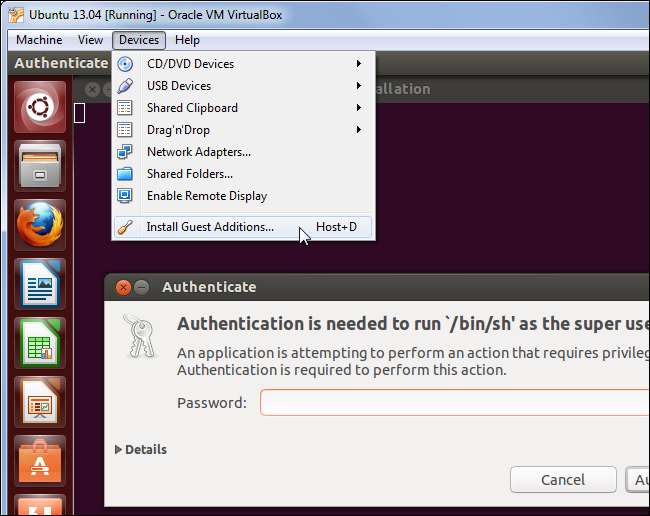
כדי להשתמש בתכונה זו, לחץ על "מקש המארח" - בדרך כלל מקש Ctrl הימני, אך הוא מוצג בפינה השמאלית התחתונה של חלון המכונה הווירטואלית - ו- L בו זמנית. אתה יכול גם פשוט ללחוץ על תפריט תצוגה ולבחור לעבור למצב חלק.
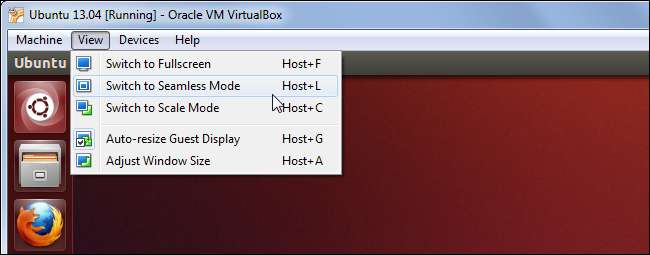
VirtualBox יסתיר את הרקע השולחני של מערכת ההפעלה האורחת, וכך נראה כאילו התוכניות של מערכת ההפעלה האורחת פועלות על שולחן העבודה של מערכת ההפעלה המארחת. עם זאת, היישומים הפועלים לא יופיעו בשורת המשימות הסטנדרטית של מערכת ההפעלה שלך.
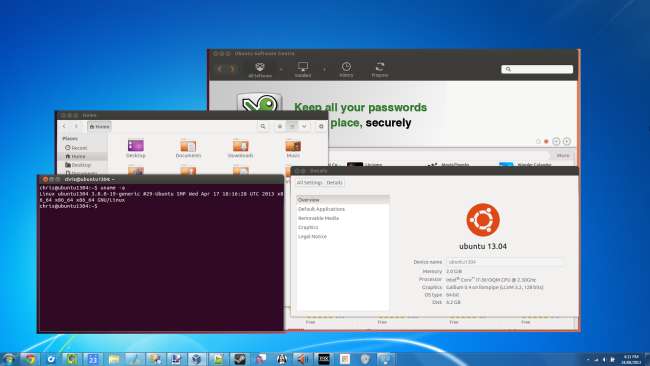
כדי לצאת ממצב חלק, פשוט לחץ על מקש המארח ועל L שוב. תוכל למצוא גם תפריט VirtualBox מעל שורת המשימות שלך, שאותו תוכל לרחף מעל כדי להציג. לחץ על צפה ובחר לעבור למצב חלק שוב כדי להשבית מצב חלק.
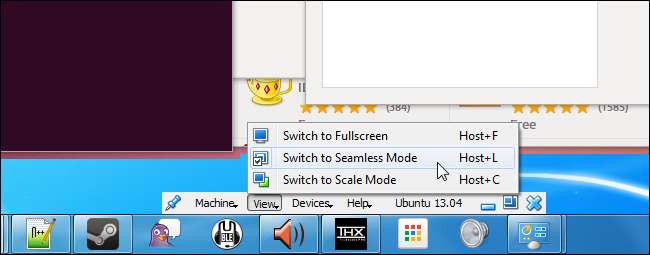
באמצעות מצב אחדות של VMware
VMware יש תכונה דומה בשם Unity mode. זה זמין בנגן VMware החינמי, כמו גם בתחנת העבודה של VMware וביישומים האחרים בתשלום של VMware. כמו ב- VirtualBox, מצב האחידות של VMware עובד גם עבור מכונות אורח של Windows וגם של לינוקס.
כמו המצב החלק של VirtualBox, מצב האחידות של VMware דורש להתקין את חבילת התוכנה עצמה של VMware בתוך המכונה הווירטואלית האורחת. לפני שתנסה זאת, וודא כי כלים VMware מותקנים במכונה הווירטואלית האורחת. אתה יכול לעשות זאת על ידי בחירה באפשרות התקן כלי VMware בתפריט של תוכנית VMware.

כדי להיכנס למצב Unity, לחץ על אפשרות Unity בתפריט של תוכנית VMware.
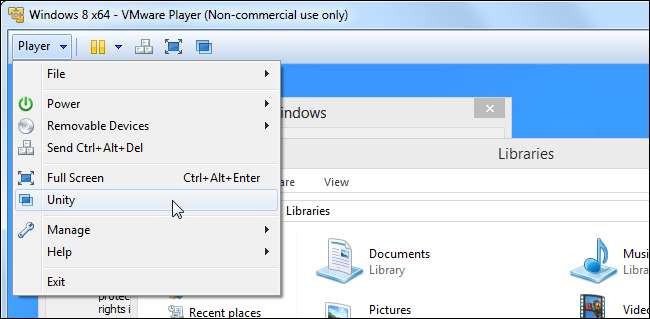
שלא כמו ב- VirtualBox, תוכניות הפועלות במחשב הווירטואלי יופיעו בשורת המשימות שלך כאילו הן פועלות במערכת ההפעלה המארחת שלך. תהיה לך גישה לתפריט התחל או יישומים המאפשר לך להפעיל יישומים במכונה הווירטואלית.
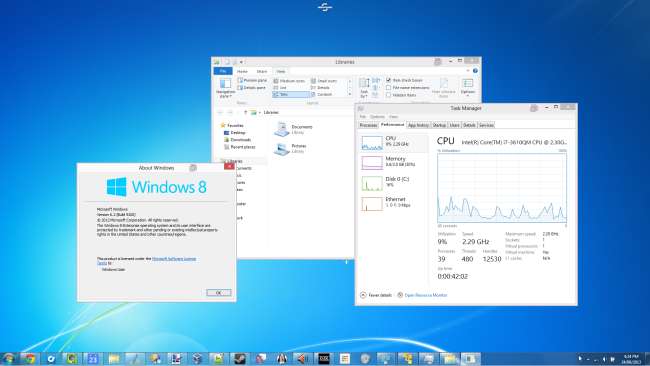
להצגת תפריט התחלה במארח Windows, הצבע על כפתור התחל. להצגת תפריט היישומים במארח לינוקס, הצבע על הפינה השמאלית העליונה של המסך. בחר יציאה מאחדות בתפריט זה כדי להשבית את מצב האחדות.
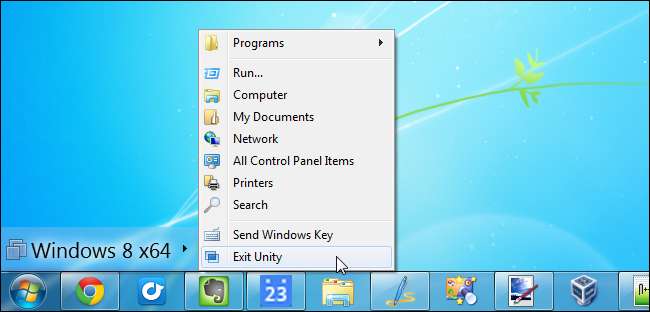
VMware מאפשרת גם ליצור קיצורי דרך ישירות ליישומים בתוך המחשב הווירטואלי. פשוט לחץ לחיצה ימנית על יישום בתפריט ובחר צור קיצור דרך על שולחן העבודה. תקבל קיצור דרך בשולחן העבודה במערכת ההפעלה המארחת שלך, שתפעיל את התוכנית הפועלת במכונה הווירטואלית בעת הפעלת אותה.
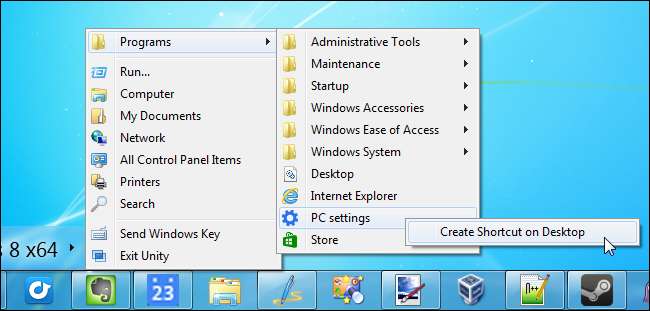
מצב Windows XP
קָשׁוּר: מיקרוסופט מסיימת את התמיכה עבור Windows XP בשנת 2014: מה שאתה צריך לדעת
חלונות מצב Windows XP למעשה מתפקד באותו אופן, ומריץ מכונה וירטואלית של Windows XP במחשב וירטואלי ברקע. לאחר מכן Windows מציג את התוכניות שברצונך להריץ בשולחן העבודה הרגיל שלך, ומשלב אותן עם מערכת ההפעלה Windows 7 שלך.
מצב Windows XP כבר לא קיים ב- Windows 8, ככל הנראה בגלל בקרוב מיקרוסופט תפסיק לתמוך ב- Windows XP , אבל אתה יכול להשתמש במצב חלק או במצב אחדות כדי לקבל תכונה דומה למצב Windows XP במערכת Windows 8, אם תרצה בכך.
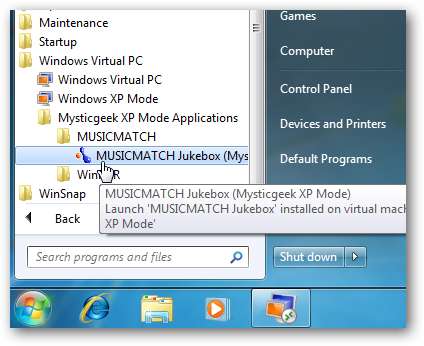
אם אתה משתמש מקבילים במק , אתה יכול לבחור באפשרות Enter Coherence מתפריט View כדי להציג חלונות של מכונה וירטואלית באותו אופן.







